店舗の商品データを出力【Yahoo!ショッピング】 ID:16286
Yahoo!ショッピングの商品データをダウンロードする操作手順です。出力したデータは下記の操作に利用可能です。
・受注処理や在庫連携に必要な「商品管理データ(商品情報・ページ情報)」の登録/更新
・ページ作成に必要な「店舗別ページ」の登録/更新
1.事前の確認事項
バリエーションがある商品の場合、Yahooに登録した商品が下記条件を満たしている必要があります。
下記条件に合致しない場合、本システムに商品データを取り込む際にエラーが発生しますので、事前にYahoo側で商品情報の修正を行ってください。
■条件
・Yahooの個別商品コード内のオプションに該当するコードを半角ハイフン(-)で区切っている。
・オプション項目に該当するコードの区切り文字以外に半角ハイフン(-)を使用していない。
・個別商品コードが「商品コード-オプション項目1-オプション項目2」で登録されている。
■取り込み可能な商品例
| 商品コード | オプション項目1 | オプション項目2 | 個別商品コード |
|---|---|---|---|
| ABC | 赤 | Sサイズ | ABC-red-s |
■取り込めない商品例
| 商品コード | オプション項目1 | オプション項目2 | 個別商品コード |
|---|---|---|---|
| ABC | 赤 | Sサイズ | ABCreds ※オプション項目が(-)で区切られていない |
| ABC-NEW | 赤 | Sサイズ | ABC-NEW-red-s ※オプション項目の区切り文字以外に(-)が使用されている |
| 123 | 赤 | Sサイズ | ABC-red-s ※商品コードと個別商品コードが一致しない |
| ABC | 赤 | Sサイズ | ABC-red-s-new ※オプション項目に(-)が複数使用されている |
※上記は、Yahooのページデータをもとに本システムの商品管理データを登録する時のみの必須条件です。
商品管理データからYahooの店舗別ページを作成する場合は、必須条件ではありません。
在庫連携 / 受注処理をご利用の方へ
Yahooにて個別商品コードを修正した場合、本システム登録の商品コードとYahooのコードが一致しない状態となり、在庫連携や受注処理が行えなくなります。
すでに在庫連携 / 受注処理をご利用中の場合は、Yahooのページデータは利用せず、手入力またはCSVファイルを作成して本システムに商品管理データをご登録ください。
オプションの取り込みについて
ギフトあり、ラッピング希望、などの在庫設定にひもづかないオプション・スペック設定を商品管理に取り込むことはできません。
2.操作手順
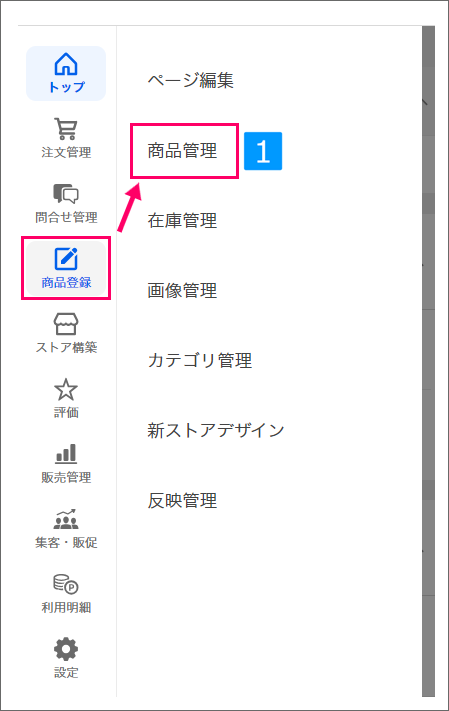
【ストアクリエイターPro画面】
- [商品登録]より[商品管理]をクリック
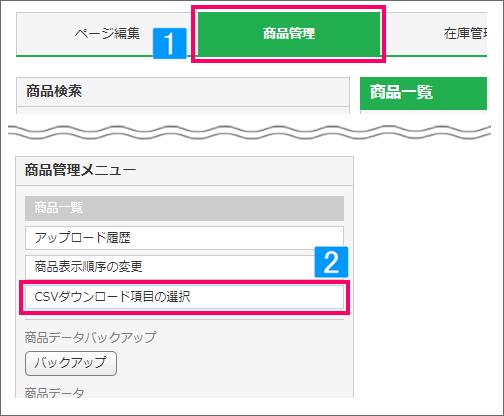
- 画面左の「商品管理メニュー」にて[CSVダウンロード項目の選択]をクリック
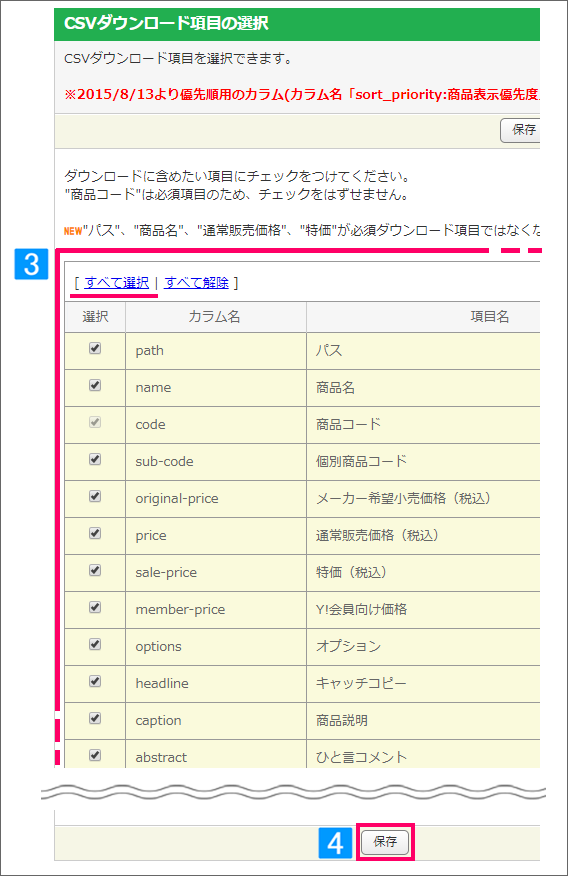
- 「すべて選択」にて全項目を選択、または以下の必須項目を選択
・商品名
・path
・商品コード
・通常販売価格
・特価
・キャッチコピー
・商品説明※その他の項目は任意で選択してください
- [保存]をクリック
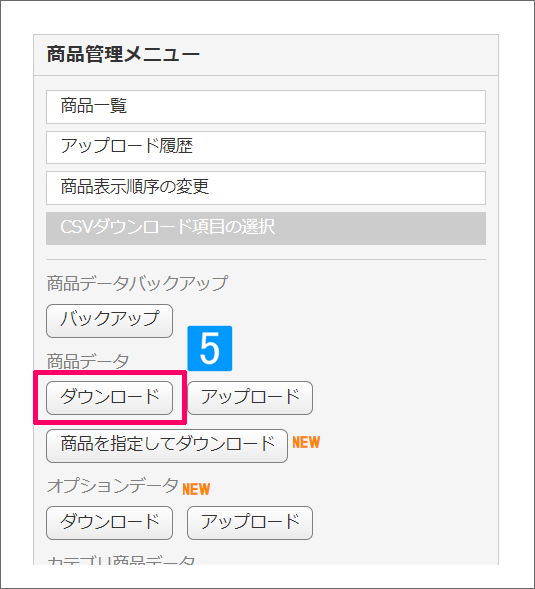
- 商品管理メニューにて「商品データ」の[ダウンロード]をクリック
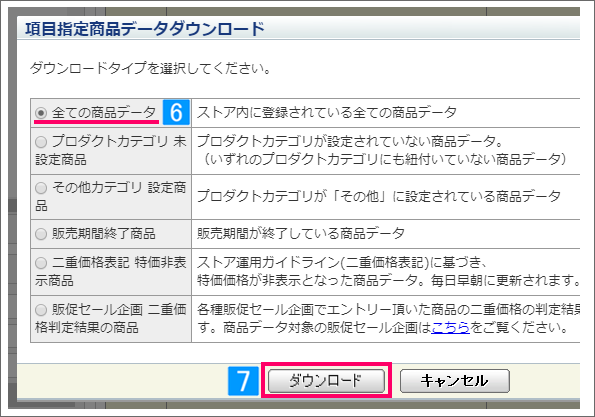
- 項目指定商品データダウンロードにて「全ての商品データ」を選択
- [ダウンロード]をクリック
↓
「datayyyymmddhhmm.csv」が出力される